Cara untuk Nonaktifkan atau Nonaktifkan Account Pengguna (Access) Control (UAC) pada Windows Vista
Posted by Aditzz at 11/09/2010 11:32:00 AMPengguna Account Control (UAC), atau tanpa keliru sebagai Pengguna Access Control adalah fitur keamanan baru di Windows Vista. Layar utama dari UAC adalah berkala pop up dialog box untuk meminta ijin dari pengguna Windows atau dibutuhkan oleh pengguna untuk memasukkan password administrator untuk melakukan operasi atau menjalankan program setup terutama dieksekusi, installer sistem atau alat. UAC juga akan mempengaruhi command prompt (Cmd.exe) dengan kesalahan seperti "operasi yang diminta memerlukan ketinggian" atau "Akses Ditolak" jika tidak berjalan di ditinggikan prompt perintah dengan hak penuh .
Annoying gejala yang terjadi karena Account Pengguna (Access) Control atau UAC memaksa semua proses berjalan rendah dengan ketinggian modus hak terbatas. Ketika sebuah program atau proses membutuhkan akses ke sistem file, atau folder registry hives administrator yang hanya dapat mengakses, UAC memulai sebuah prompt izin untuk memungkinkan user untuk memberikan persetujuan atau masuk ke administrator mandat yang lebih tinggi dengan ketinggian hak penuh administrator.
Untuk pengguna yang menemukan konstan UAC permintaan persetujuan ketinggian annoying, dan yakin bahwa Anda dapat menjaga keamanan komputer dari infeksi tanpa bantuan UAC, mungkin untuk menonaktifkan dan menonaktifkan UAC. Kontrol Account Pengguna turning off berpotensi memperbaiki masalah kompatibilitas dimana UAC mencegah beberapa program, aplikasi, komponen, atau proses permainan berjalan dengan baik, meskipun kesepakatan yang diberikan untuk mengangkat hak-nya, karena keterlambatan pelaksanaan sebagai dapat menyebabkan beberapa fungsi real-time.
Ada beberapa cara yang dapat digunakan untuk menonaktifkan UAC, namun sebagian besar pengguna pribadi dan rumah harus menemukan cara untuk menonaktifkan UAC melalui Control Panel termudah untuk melakukannya. Account Pengguna Access Control, ketika dimatikan dan dinonaktifkan. Akan mempengaruhi semua pengguna di komputer.
Metode 1 - Nonaktifkan UAC User Account melalui Control Panel
- Klik Start dan kemudian buka Control Panel.
- Dalam Control Panel, klik Account Pengguna Keselamatan dan Keluarga.
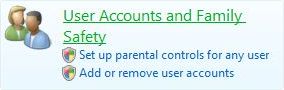
- Klik Account Pengguna.

- Belok klik Account Pengguna Kontrol aktif atau tidak aktif.
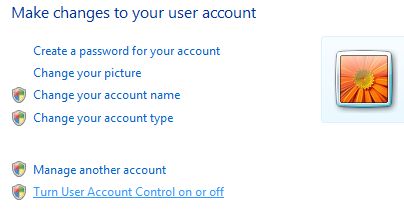
Bila diminta bahwa Windows memerlukan izin untuk melanjutkan, tekan tombol Lanjutkan memasukkan atau administrator password.
- Tick atau menghapus tanda centang pada kotak di samping pilihan untuk Gunakan Pengguna Account Control (UAC) untuk membantu melindungi komputer Anda.
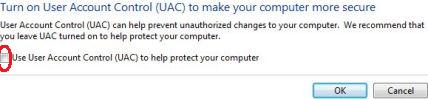
- Klik OK.
- Bila diminta yang harus restart komputer untuk menerapkan perubahan, dan reboot komputer.
- Untuk mengaktifkan UAC, cukup mendetik atau pilih kotak centang lagi.
Metode 2 - Menggunakan Nonaktifkan UAC Registry Editor
- Jalankan Registry Editor dengan mengetikkan regedit di Mulai Mencari atau command prompt.
- Registry Editor, navigasi ke kunci registri berikut ini:
HKLM \ Software \ Microsoft \ Windows \ CurrentVersion \ Policies \ System
dimana HKLM adalah HKEY_LOCAL_MACHINE.
- Klik kanan pada EnableLUA registry subkey dan pilih Modify atau klik dua kali pada nilai registri EnableLUA nama dalam pane kanan untuk mengubah pengaturan.
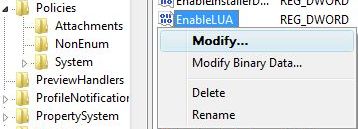
- On "Edit DWORD (32-bit) Nilai" dialog box, mengatur nilai baru sebagai data 0.
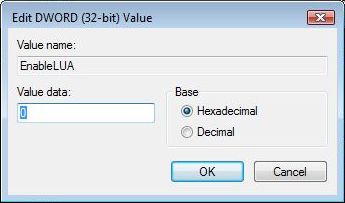
- Keluar dari Registry Editor.
- Restart komputer.
- Untuk mengaktifkan kembali UAC, cukup mengubah kembali nilai data EnableLUA ke 1.
Metode 3 - Nonaktifkan UAC Menggunakan Sistem Konfigurasi Utility msconfig
- Mulai ketik msconfig di kotak pencarian atau Jalankan perintah (buka dengan menekan Win + R) dan tekan tombol Enter.
Bila diminta bahwa Windows memerlukan izin untuk melanjutkan, tekan tombol Lanjutkan memasukkan atau administrator password.
- Sistem Konfigurasi di jendela, klik pada tab Tools.
- Gulir ke bawah untuk memilih lokasi dan Nonaktifkan UAP UAC atau Nonaktifkan pilihan item dalam daftar.
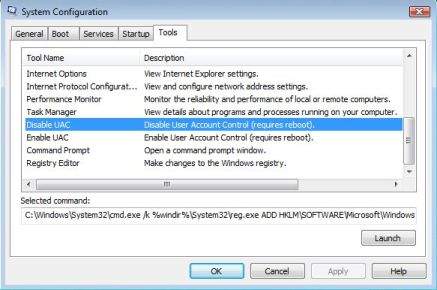
- Peluncuran klik tombol.
- Sebuah jendela command prompt akan terbuka dan secara otomatis dijalankan dan menjalankan proses scripted untuk menonaktifkan UAC.
- Ketika selesai, berhasil menyelesaikan operasi yang akan ditampilkan. Cmd.exe menutup jendela ketika selesai, dan kemudian keluar dari bentuk msconfig.
- Restart komputer untuk menerapkan perubahan dan menjadi efektif.
- Untuk kembali ke UAC pada status, cukup pilih Aktifkan UAP UAC atau Aktifkan, kemudian klik tombol Launch.
Metode 4 - Matikan UAC Menggunakan Group Policy (GPO Active Directory atau Lokal Kebijakan Grup)
Catatan: Windows Vista Home Premium dan Home Basic tidak memiliki edisi lokal Group Policy Editor.
- Klik Mulai, kemudian ketik GPEdit.msc Mulai di kotak pencarian dan tekan tombol Enter untuk membuka Group Policy Editor.
Catatan: Jika Anda menggunakan Active Directory Domain GPO kontrol yang banyak komputer, buka Group Policy Management Console oleh klik Mulai, dan kemudian ketik GPMC.msc di Mulai Mencari dan tekan tombol Enter dari komputer Windows Vista yang merupakan anggota domain di AD. Pada Group Policy Management Console (GPMC) jendela, browse ke masing-masing GPO yang terhubung ke diaktifkan dan Ou (organisasi unit) atau domain dimana Vista komputer berada, maka menyuntingnya.
- Arahkan dan menelusuri ke Computer Configuration -> Windows Settings -> Security Settings -> Kebijakan Lokal -> Keamanan Pilihan.
- Dalam pane kanan rincian, ada beberapa Account Pengguna Kontrol terkait kebijakan. Klik kanan setiap kebijakan berikut dan mengkonfigurasi atau mengubah nilai nilai yang baru di bawah ini ditunjukkan setelah dash (-):
- Pengguna Account Control: Behavior dari ketinggian prompt untuk administrator - meninggikan tanpa gerak
- Account Pengguna Kontrol: Detect aplikasi dan menanyakan ketinggian - Cacat
- Account Pengguna Kontrol: Jalankan semua administrator di Admin Persetujuan Mode - Cacat
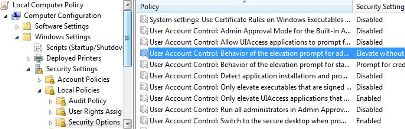
- Restart komputer agar perubahan efektif.
- Untuk mengaktifkan kembali UAC, kembali ke nilai awal kebijakan, dan yang Minta Diaktifkan untuk Consent.
Metode 5 - Nonaktifkan Pengguna Akses Kontrol dari Command Prompt
- Membuka prompt perintah ditinggikan .
- Jalankan perintah berikut untuk menonaktifkan dan mematikan UAC:
C:\Windows\System32\cmd.exe /k %windir%\System32\reg.exe ADD HKLM\SOFTWARE\Microsoft\Windows\CurrentVersion\Policies\System /v EnableLUA /t REG_DWORD /d 0 /f - Untuk mengaktifkan kembali dan kembali pada User Account Control, jalankan perintah berikut:
C:\Windows\System32\cmd.exe /k %windir%\System32\reg.exe ADD HKLM\SOFTWARE\Microsoft\Windows\CurrentVersion\Policies\System /v EnableLUA /t REG_DWORD /d 1 /f - Reboot komputer untuk perubahan yang dikehendaki.
Catatan: Setelah menonaktifkan dan mematikan UAC, merah X perisai icon Windows Pusat Keamanan akan ditampilkan di area pemberitahuan (system tray).
Labels: tips dan Trik, Tips n Trick Kmputer




Post a Comment
Terima kasih, komentar anda sangat berarti bagi Saya. Silahkan Isi pendapat anda tentang blog ini :